Jvm.dll-fel orsakas av situationer som leder till borttagning eller korruption av JVM DLL-filen.
I vissa fall kan jvm.dll-fel indikera ett registerproblem, ett problem med virus eller skadlig kod eller till och med ett maskinvarufel.
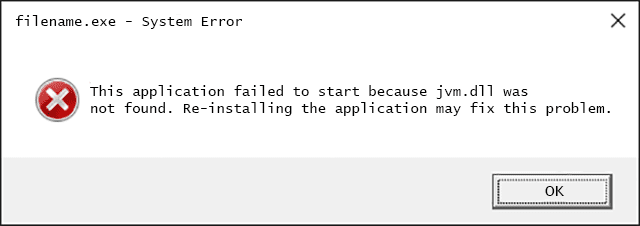
Jvm.dll-fel
Det finns flera olika sätt som jvm.dll-fel kan visas på din dator. Här är några av de vanligaste sätten att se jvm.dll-fel:
Det här programmet kunde inte startas eftersom jvm.dll inte hittades. Det kan hända att filen inte kan installeras igen. Filen jv Kan inte starta [APPLICATION]. En nödvändig komponent saknas: jvm.dll. Installera [AP
Jvm.dll felmeddelanden kan visas när du använder eller installerar vissa program, när Windows startar eller stängs av, eller kanske till och med under en Windows-installation.
Sammanhanget med jvm.dll-felet är en viktig information som kommer att vara till hjälp när du löser problemet.
Felmeddelandet jvm.dll kan gälla för alla program eller system som kan använda filen i något av Microsofts operativsystem inklusive Windows 10, Windows 8, Windows 7, Windows Vista, Windows XP och Windows 2000.
Steg för att fixa jvm.dll-fel
Ladda inte ner jvm.dll från en webbplats för "DLL-nedladdning". Det finns många anledningar till att ladda ner en DLL-fil är en dålig idé. Om du behöver en kopia av jvm.dll är det bäst att få den från sin ursprungliga, legitima källa.
Starta Windows i felsäkert läge för att slutföra något av följande steg om du inte kan komma åt Windows normalt på grund av jvm.dll-felet.
-
Återställ jvm.dll från papperskorgen. Den enklaste möjliga orsaken till en "saknad" jvm.dll-fil är att du felaktigt har tagit bort den. Om du misstänker att du av misstag har raderat jvm.dll men du redan har tömt papperskorgen kan du kanske återställa jvm.dll med ett gratis filåterställningsprogram.
Återställa en borttagen kopia av jvm.dll med ett filåterställningsprogram är en smart idé bara om du är säker på att du har tagit bort filen själv och att den fungerade ordentligt innan du gjorde det.
-
Ladda ner och installera Java, som är den ursprungliga källan till jvm.dll-filen.
Gör ditt bästa för att slutföra detta steg. Du kanske måste först avinstallera Java och sedan ladda ner en ny version. Detta bör åtgärda eventuella "saknade jvm.dll" -fel eftersom DLL-filen levereras med en Java-installation.
Använd installationspaketet för Windows offline om nedladdningen från länken ovan inte fixade jvm.dll-felet.
-
Kör en virus / malware-genomsökning av hela ditt system. Vissa jvm.dll-fel kan relateras till ett virus eller annan infektion med skadlig kod på din dator som har skadat DLL-filen. Det är till och med möjligt att jvm.dll-felet du ser är relaterat till ett fientligt program som maskerar sig som filen.
-
Använd Systemåterställning för att ångra senaste systemändringar. Om du misstänker att jvm.dll-felet orsakades av en ändring av en viktig fil eller konfiguration kan en systemåterställning lösa problemet.
-
Uppdatera drivrutinerna för hårdvaruenheter som kan vara relaterade till jvm.dll. Om du till exempel får ett felmeddelande "Filen jvm.dll saknas" när du spelar ett 3D-videospel, försök att uppdatera drivrutinerna för ditt grafikkort.
Filen jvm.dll kanske eller inte är relaterad till grafikkort - det här var bara ett exempel. Nyckeln här är att vara mycket uppmärksam på felets sammanhang och felsöka därefter.
-
Rulla tillbaka en drivrutin till en tidigare installerad version om jvm.dll-fel började efter uppdatering av en viss hårdvaruenhets drivrutin.
-
Installera alla tillgängliga Windows-uppdateringar. Många servicepaket och andra korrigeringar ersätter eller uppdaterar några av de hundratals Microsoft-distribuerade DLL-filerna på din dator. Jvm.dll-filen kan ingå i en av dessa uppdateringar.
-
Testa ditt minne och testa sedan hårddisken. Majoriteten av felsökning av maskinvaran finns i steget nedan, men datorns minne och hårddisk är lätta att testa och är de mest troliga komponenterna som kan orsaka jvm.dll-fel när de misslyckas.
Om hårdvaran misslyckas med några av dina tester, byt ut minnet eller byt ut hårddisken så snart som möjligt.
-
Använd en gratis registerrensare för att reparera jvm.dll-relaterade problem i Windows-registret. Ett gratis registerrensare kan hjälpa till genom att ta bort ogiltiga jvm.dll registerposter som kan orsaka DLL-felet.
Vi rekommenderar sällan användning av registerrensare. Alternativet ingår här som ett "sista utväg" -försök innan det destruktiva steget kommer nästa.
-
Utför en ren installation av Windows. En ren installation av Windows raderar allt från hårddisken och installerar en ny kopia av Windows. Om inget av stegen ovan korrigerar jvm.dll-felet bör detta vara din nästa åtgärd.
All information på din hårddisk raderas under en ren installation. Se till att du har gjort bästa möjliga försök att åtgärda jvm.dll-felet med ett felsökningssteg före det här.
-
Felsök ett maskinvaruproblem om några jvm.dll-fel kvarstår. Efter en ren installation av Windows kan ditt DLL-problem bara vara relaterat till maskinvaran.
